La actualización KB3133977 es una solución útil para un problema que detiene el cifrado de unidades de BitLocker debido a fallas del servicio en svhost.exe. Una solución es algo bueno, ¿verdad? No si tienes una placa base Asus en este caso particular.
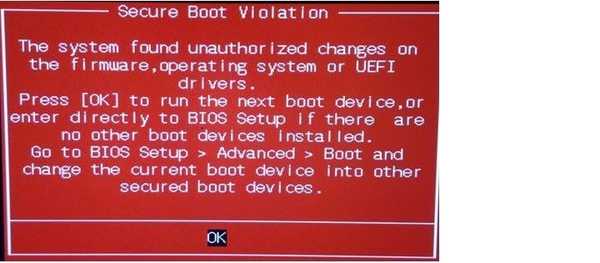
A veces, las actualizaciones por sí mismas crean problemas en lugar de simplemente corregir errores existentes. Microsoft es consciente del error de arranque seguro en las computadoras Asus que ejecutan Windows 7 después de la instalación de la actualización KB3133977, como lo confirma claramente en su página de soporte:
Después de instalar la actualización 3133977 en un sistema basado en Windows 7 x64 que incluye una placa principal basada en ASUS, el sistema no se inicia y genera un error de arranque seguro en la pantalla BIOS de ASUS. Este problema se produce porque ASUS permitió que la placa principal habilitara el proceso de arranque seguro a pesar de que Windows 7 no admite esta función.
Las placas base ASUS implementan la función de arranque seguro de Microsoft de forma predeterminada para proteger las computadoras de los ataques de malware. Secure Boot realiza una verificación del cargador para iniciar el sistema operativo. Desafortunadamente para los usuarios de Windows 7, este sistema operativo no es compatible con el arranque seguro. Cuando instalan la actualización KB3133977, el sistema detecta claves del cargador del sistema operativo inconsistentes que provocan fallas en el arranque.
El Arranque seguro es compatible con Windows 10, por lo tanto, una posible solución sería actualizar a Windows 10. Sin embargo, si no desea hacer esto, puede usar la siguiente solución:
1. Ingrese a UEFI y navegue hasta Menú de modo avanzado-> Arranque-> Arranque seguro
2. Cambiar "tipo de sistema operativo" a "otro sistema operativo"
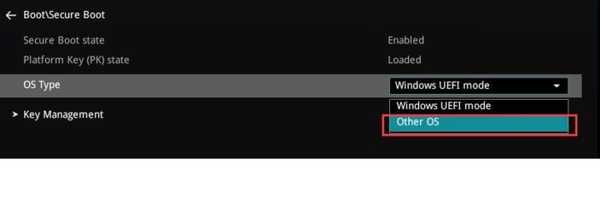
3. Presione F10 para guardar los cambios y reiniciar
4. Verifique el Menú avanzado de UEFI-> Arranque-> Arranque seguro y confirme si el "Estado de clave de plataforma (PK)" está cambiado a "Descargado".
5. Salga de UEFI y el sistema ahora se iniciará normalmente.
Hablando de actualizar a Windows 10, los indecisos deberían tomar una decisión rápidamente porque la actualización es gratuita hasta el 29 de julio..
 Friendoffriends
Friendoffriends



